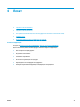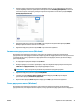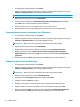HP LaserJet Pro MFP M225, M226 User Guide
Мобилен печат
HP предлага няколко мобилни и ePrint решения, които да позволяват безжичен печат на HP принтер от
лаптоп, таблет, смартфон или друго мобилно устройство. За да определите най-добрия избор, отидете
на
www.hp.com/go/LaserJetMobilePrinting (само на английски език).
●
HP ePrint чрез имейл
●
Софтуер HP ePrint
●
AirPrint
HP ePrint чрез имейл
Можете да използвате HP ePrint, за да отпечатвате документи, като ги изпращате като прикачен файл в
имейл на имейл адреса на продукта от всяко устройство, което поддържа имейл.
За да използвате HP ePrint, продуктът трябва да покрива следните изисквания:
●
Продуктът трябва да е свързан към кабелна или безжична мрежа и да има достъп до интернет.
●
HP W
eb Services (Уеб услуги на HP) трябва да са активирани на продукта и продуктът трябва да е
регистриран в HP Connected.
Контролен панел с LCD екран
1. Открийте IP адреса на продукта.
а. На контролния панел на продукта натиснете бутона за настройка
.
б. Отворете следните менюта:
●
Network Setup (Мрежова настройка)
●
Show IP Address (Показване на IP адрес)
2. За да отворите вградения уеб сървър на HP, въведете IP адреса на продукта в адресния ред
на уеб браузър на компютъра.
3. Щракнете върху раздела HP Web Services във вградения уеб сървър на НР, след което
щракнете върху Разреши. Продуктът активира уеб услугите, след което от
печатва с
траница
с информация.
Страницата с информация съдържа кода на принтера, който използвате за регистрация на
своя продукт на НР в HP Connected.
4. Посетете
www.hpconnected.com, за да създадете акаунт в HP ePrint и завършите процеса по
настройката.
40 Глава 4 Печат BGWW